Slik legger du til Gmail på oppgavelinjen på Windows (HURTIGGUIDE)

Slik legger du til Gmail på oppgavelinjen i Windows 10/11 ved hjelp av Chrome eller Microsoft Edge. Få en rask og enkel veiledning her.
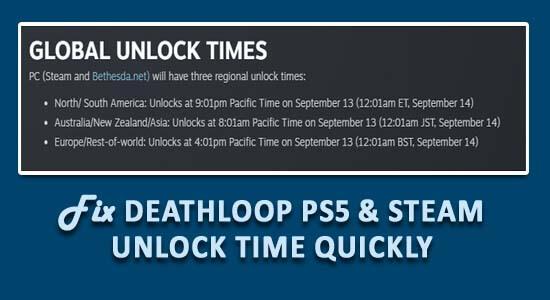
Deathloop er det siste action-eventyret dødelige flerspillerspillet som ble utgitt denne måneden. Men siden etter utgivelsen står mange spillere overfor Deathloop Steam-opplåsingstider og ble forvirret.
Ikke bare Steam-brukerne, men mange PS5-spillere møtte også opplåsingstider når de spilte spillet. Dette er et irriterende problem, og det er ingen gyldig grunn til at dette skjer.
Etter å ha undersøkt fikk vi vite at Deathloop Steam-opplåsingstiden er annerledes enn PS5 .
Likevel, hvis du ikke er godt klar over timingen og sliter med opplåsingstidsproblemet, er denne artikkelen for deg.
Her har vi listet opp den fullstendige informasjonen knyttet til opplåsingen av spillet, samt måtene å fikse problemet på.
Deathloop PS5 og Steam Unlock Times
Opplåsingstiden for Steam og PS5 er helt forskjellig fra hverandre, så dette kan være grunnen til at du får problemet med å låse opp spillet. Under sjekk låser spillet opp timing for begge plattformene.
På PS5 vil spillet låses opp ved midnatt lokal tid. Så når det slår midnatt, vil du kunne spille spillet. Deathloop PS5 Unlock Time er klar og grei, men for Steam-plattformen er dette ganske forvirrende.
Steam Unlock Times er delt inn i 3 forskjellige regionale utgivelsestider , her kan du lære om dem: Det første lanseringsområdet er Nord- og Sør-Amerika , hvis du bor i denne regionen, låses Deathloop opp 13. september kl. 21:01 ( Pacific Time), også kjent som 12:01 den 14. september Eastern Time.
Neste er Asia, Australia og New Zealand, for deg låses spillet opp 14. september klokken 12:01 Japan Standard Time.
Og den tredje er Europa og resten av verden , spillere i denne regionen kan begynne å spille 14. september kl. 12:01 britisk standardtid.
Dette er de 3 forskjellige regionale utgivelsestidene til Deathloop Steam Unlock , vel, du må kanskje gjøre litt matematikk for å beregne tidssonen din.
Imidlertid står mange spillere fortsatt overfor problemet med å låse opp spillet på Steam. I dette tilfellet kan du prøve reparasjonene nedenfor:
Hvordan fikser jeg problemet med Steam Unlock Times?
Løsning 1 – Start Steam-plattformen på nytt
Omstart er alltid et godt alternativ for å fikse forskjellige feil og feil, så her foreslås det å starte Steam-plattformen på nytt. Dette fungerte for mange spillere for å løse Steam Unlock-problemet etter å ha pakket ut spillet.
Følg trinnene for å gjøre det:
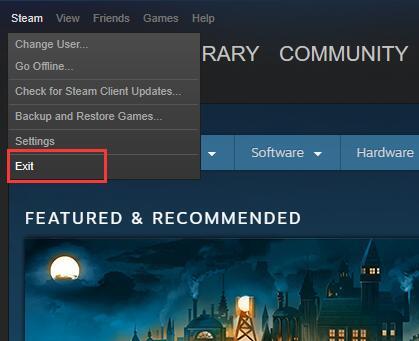
Håper nå problemet er løst, men hvis vedvarer hodet til neste løsning.
Løsning 2 – Bruk en VPN
Hvis omstart av Steam ikke vil fungere for deg, bruk VPN-tjenesten, denne lar deg endre IP-adressen din til en annen region der den er låst opp og begynne å spille.
Følg trinnene for å gjøre det:
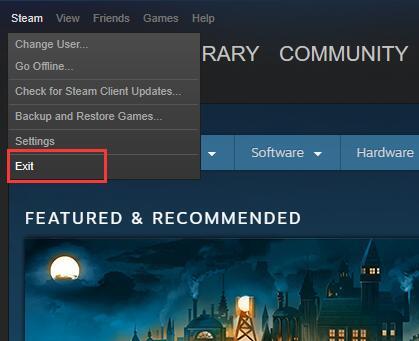
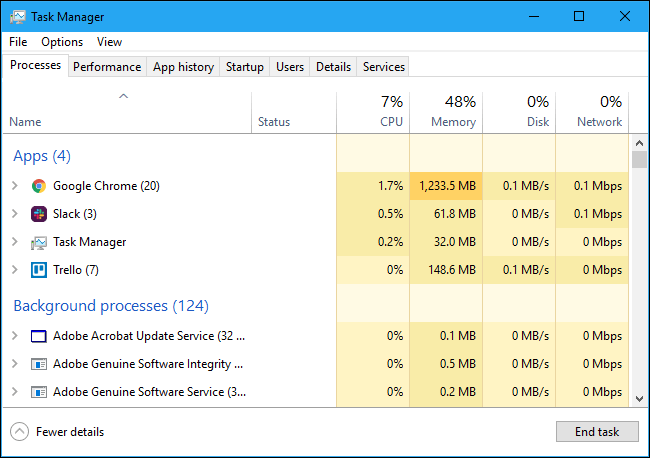
Håper du kan spille spillet nå.
Merk: Unngå å bruke VPN for å omgå Steam-butikkpriser, da det kan få deg utestengt umiddelbart.
Det er anslått, nå er Steam Unlock-tidspunktet for Deathloop løst.
Her har vi noe for PC-brukerne, hvis du står overfor et problem mens du spiller Deathloop på PC , kan det kanskje fungere å oppdatere Nvidia- og AMD GPU-driverne .
Bonustips: Oppdater GPU-driveren
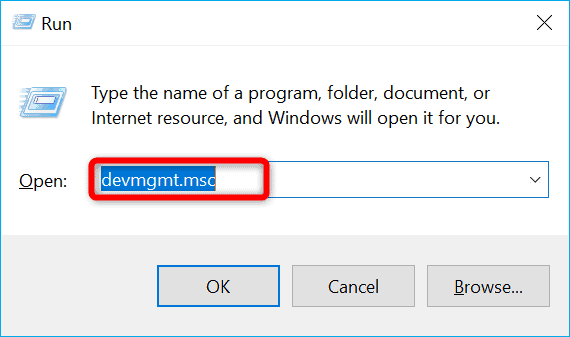
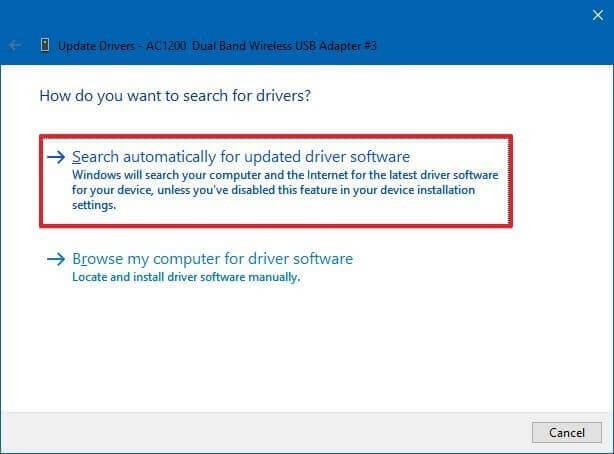
Til tross for dette kan du oppdatere Nvidia- og AMD GPU-driverne ved å gå til deres offisielle nettside og laste ned den nyeste versjonen av driveren.
Last ned og installer driverne i henhold til grafikkortmodellen din og start systemet på nytt
I tillegg kan du også oppdatere driveren automatisk ved å bruke Driver Easy . Dette er et avansert verktøy som bare ved å skanne en gang oppdager og oppdaterer systemdriverne med bare noen få klikk.
Få Driver Enkelt å oppdatere GPU-drivere automatisk
Beste måten å optimalisere spillytelsen på
Optimaliser spillytelsen ved å kjøre Game Booster på din Windows-PC.
Dette øker spillet ved å optimalisere systemressursene og gir bedre spilling. Ikke bare dette, men det fikser også vanlige spillproblemer som lagging og lav FPS-problemer.
Få Game Booster, for å få bedre FPS-rate mens du spiller
Konklusjon
Så dette handler om Deathloop PS5 og Steam-opplåsingstid . Bare for å komme forbi problemet, sørg for at opplåsingstiden er riktig.
Følg tiden som er oppført ovenfor, men hvis du fortsatt står overfor spillet som låser opp på Steam, følg rettelsene som er gitt.
Håper artikkelen fungerte for deg, og nå kan du begynne å spille Deathloop på PC, PS5 og Steam med letthet.
Lykke til..!
Slik legger du til Gmail på oppgavelinjen i Windows 10/11 ved hjelp av Chrome eller Microsoft Edge. Få en rask og enkel veiledning her.
Hvis App Store forsvant fra startskjermen på iPhone/iPad, ikke bekymre deg, det er en enkel løsning for å gjenopprette den.
Oppdag de beste ublokkerte spillnettstedene som ikke er blokkert av skoler for å forbedre underholdning og læring.
Mottar feilmelding om utskrift på Windows 10-systemet ditt, følg deretter rettelsene gitt i artikkelen og få skriveren din på rett spor...
Du kan enkelt besøke møtene dine igjen hvis du tar dem opp. Slik tar du opp og spiller av et Microsoft Teams-opptak for ditt neste møte.
Når du åpner en fil eller klikker på en kobling, vil Android-enheten velge en standardapp for å åpne den. Du kan tilbakestille standardappene dine på Android med denne veiledningen.
RETTET: Entitlement.diagnostics.office.com sertifikatfeil
Hvis du står overfor skriveren i feiltilstand på Windows 10 PC og ikke vet hvordan du skal håndtere det, følg disse løsningene for å fikse det.
Hvis du lurer på hvordan du sikkerhetskopierer Chromebooken din, har vi dekket deg. Finn ut mer om hva som sikkerhetskopieres automatisk og hva som ikke er her
Vil du fikse Xbox-appen vil ikke åpne i Windows 10, følg deretter rettelsene som Aktiver Xbox-appen fra tjenester, tilbakestill Xbox-appen, Tilbakestill Xbox-apppakken og andre..


![[100% løst] Hvordan fikser du Feilutskrift-melding på Windows 10? [100% løst] Hvordan fikser du Feilutskrift-melding på Windows 10?](https://img2.luckytemplates.com/resources1/images2/image-9322-0408150406327.png)



![FIKSET: Skriver i feiltilstand [HP, Canon, Epson, Zebra og Brother] FIKSET: Skriver i feiltilstand [HP, Canon, Epson, Zebra og Brother]](https://img2.luckytemplates.com/resources1/images2/image-1874-0408150757336.png)

![Slik fikser du Xbox-appen som ikke åpnes i Windows 10 [HURTIGVEILEDNING] Slik fikser du Xbox-appen som ikke åpnes i Windows 10 [HURTIGVEILEDNING]](https://img2.luckytemplates.com/resources1/images2/image-7896-0408150400865.png)